

 【イラスト】自分に合った塗り方を見つけよう。光から色塗りをする手順
【イラスト】自分に合った塗り方を見つけよう。光から色塗りをする手順
キャラクターイラストを描いているけれど、影の色塗りがうまくいかない……。
ベース色の上から影を塗っていく方法の他に、何か良い塗り方はないかな?
今回は、パルミー月謝制講座「光から描くキャライラスト講座」より、内容を一部抜粋してご紹介します。
影色をベースにして、光を描き込んでいく塗り方を見ていきましょう。
イラストを光から描く方法とは?
現在の主流の塗り方
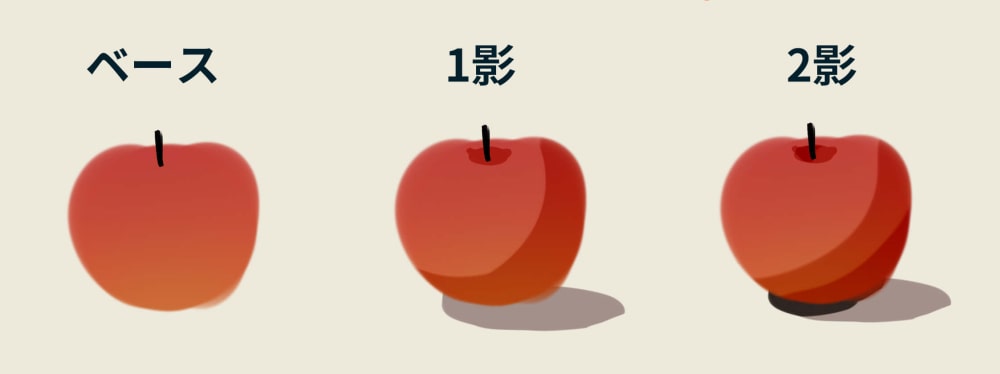
現在、主流になっているキャラクターイラストの塗り方は、ベースの上に影をのせていく方法です。
全体をベース色で下塗りした後に、1影、2影……といったように、順番に影をのせていきます。
いつもの塗り方だと色が濁ってしまうし、イラストも全体的に暗くなってしまう……。
影塗りが苦手な人向けの、別の塗り方はないのでしょうか?
光から描く塗り方

今回の解説では、全体を影色で塗った後に、光を入れる塗り方を紹介しています。
光から色を塗るメリット
・影塗りとは異なる感覚で色が塗れる
・光を意識してイラストが描ける
影塗りが苦手な方、イラストが暗くなりがちな方にオススメの塗り方です。
全身がスラスラ描けるようになる!?
【初心者歓迎】超人気のジェスチャードローイング講座が公開中!わかりやすい動画授業+質問相談サポートで、あなたの上達を更に加速!【7日間の無料お試し実施中】
詳細はコチラ!光から描く方法の概要
使用するペイントソフト
解説では、主にSAIを使ってイラストを制作していきます。
CLIP STUDIO PAINT(クリスタ)やPhotoshopでも、同様の手順でイラストを制作できます。
イラストの制作手順
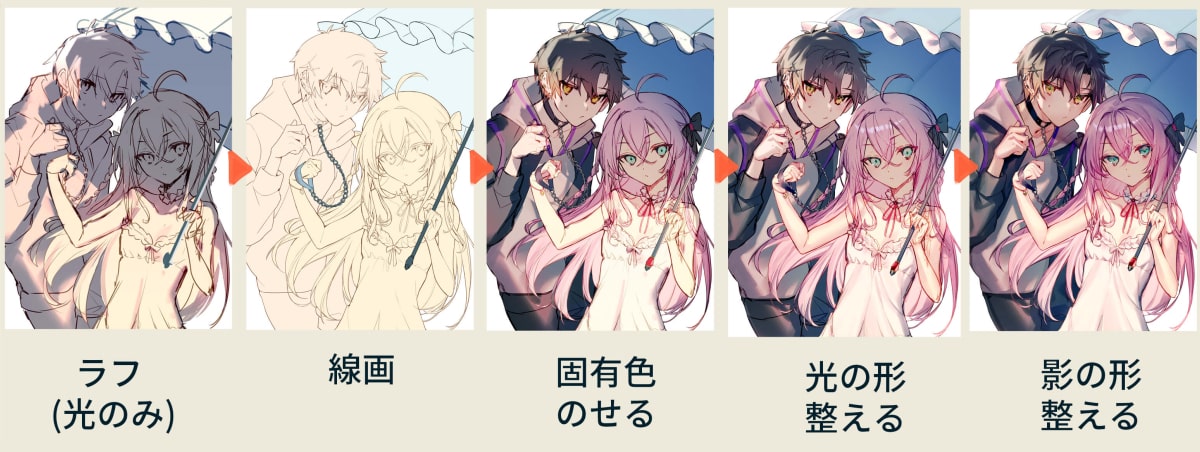
- 光ラフ
- 線画
- 固有色をのせる
- 光と影の形を整える
①光ラフ
下書きを描いた後は、光ラフを作成します。
光ラフの手順では、光源の位置や、イラスト全体の光の印象を決めます。
②線画
光ラフでイラストの印象を決めた後に、線画を描きます。
③固有色をのせる
パーツごとにレイヤーを分けて、固有色を塗ります。
④光と影の形を整える
光ラフで描いた光と影を整えます。
光と影を調整した後は、仕上げをしてイラストの完成です。
パーツの分け方

今回の塗り方では、固有色のみパーツ分けをします。
光と影はパーツ分けをせずに、キャラクターごとにまとめて塗ってしまいましょう。
その後で、パーツ分けをした固有色と、キャラクターごとにまとめた光と影を、合成モードで重ねます。
光と影をパーツ分けせずに、キャラクター全体に塗っていくことで、髪・肌・体などの陰影の印象が合わせやすくなります。
また、途中で光源の位置を変更したい場合など、修正が簡単になります。
光から色塗りをするイラストメイキング
①下書きを用意する

解説イラストの下書きから光ラフを作ります。
②キャラクターごとに塗り分ける

まずは、キャラクターの塗り分けをします。
男性キャラクター・女性キャラクター・傘に分けて、下書きを塗っていきましょう。
キャラクターごとにシルエットを塗り分けることで、光の調整がしやすくなります。
③全体に影色をのせる

塗り分けをしたレイヤーに新規レイヤーをクリッピングして、影色をのせます。
作例では色の変化をつけるために、更にグラデーションものせています。
④光ラフを描く
光ラフの目的
光ラフの工程では、イラスト全体の印象や光源など、大枠の部分を決めていきましょう。
光と影の細かい形などは、後の工程で整えます。
光ラフのレイヤーを作る
影色のベースの上から光を描き込んで、光ラフを作っていきます。
影色を塗ったレイヤーの上に新規レイヤーを作成して、レイヤーの合成モードを「加算(発光)」にします。
加算(発光)は、彩度を上げながら色を塗ることができるので、光を表現する際に便利です。
光が大きく当たる部分を塗る

まずは、女性キャラクターから塗っていきます。
水彩系の大きめのブラシで、加算(発光)レイヤーに大まかに光を塗っていきましょう。
光が大きく当たる部分を塗りつぶすように、ブラシを動かしています。
描画色は、オレンジ系の彩度が高い色を選んでいます。
髪・肌・服に沿って光を塗る

光が大きく当たる部分を塗り終えたら、髪・肌・服などの立体に合わせて光の形を作ります。
塗り込みの程度は、光源がなんとなく分かるくらいで大丈夫です。
細部まで描き込む必要はありません。
光が当たりそうな部分を、ざっくりと描いていきましょう。
透明色で影の部分を作る

光を塗りすぎてしまった場合は、カラーパレットから「透明色」を選択してブラシで塗りましょう。
光を塗ったレイヤーに透明色を塗ると、ベースの影色が出てきます。
実演の例では、透明色を選んだ後に、手や腕の落ち影、髪の毛の暗い部分の影を作っています。
全体に影を置いてから光を塗っていく方法がメインですが、透明色を使えば影塗りのように考えることもできます。
臨機応変に光と影を塗ってみてください。
男性キャラクターと傘に光を塗る

男性キャラクターと傘の加算(発光)レイヤーにも、同様の手順で光を塗っていきます。
女性キャラクターの光ラフを塗り終えたことで、光源が画面の左上の位置にあることが明確になりました。
光源に合わせて、男性キャラクターと傘の光を作っていきましょう。
イラスト見本の光ラフ

イラスト見本の光ラフも、同じ手順・考え方で作成しています。
⑤更に工程を経て、イラストの完成!
線画を描く

光ラフが完成したら、線画を作ります。
描き終えた線画は光ラフと組み合わせましょう。
固有色をのせる

線画の次は、パーツごとに固有色を塗っていきます。
固有色が塗り終わったら、固有色に光ラフを乗せ、色の調整をします。
光と影の調整、仕上げをして完成!

光と影の細部を整えて、仕上げをします。
仕上げの工程では、反射光・環境光の調整、ハイライトや空気の遠近感の追加、色トレスなどをして、イラスト全体の印象を整えます。
仕上げの作業が完了したら、イラストの完成です!
光から描くキャライラスト講座をもっと詳しく動画で解説!7日間の無料お試しで視聴しよう!
パルミーの月謝制講座「光から描くキャライラスト講座」では、光から色塗りをする手順や考え方を、より詳しく動画で解説しています。

- 光ラフ・固有色・光と影の調整など、各工程の解説と実演
- 見栄えを良くするための、仕上げの方法
- 色選びに役立つ光の基礎知識
- 加算(発光)など、合成モードの解説
- 光を塗る際にオススメの「マスク塗り」の解説
光の基礎知識からイラスト制作の実演まで、光から色塗りをしていく方法を通して学べる講座です。
影塗りは苦手……とお悩みの方は、光から色を塗る手順を学んでみてください。
無料お試しでは、この講座をはじめとする200以上の講座が全部視聴できます!
パルミーの月謝制講座の詳細についてはこちらから!
キャラクターイラストを描いているけれど、影の色塗りがうまくいかない……。
ベース色の上から影を塗っていく方法の他に、何か良い塗り方はないかな?
今回は、パルミー月謝制講座「光から描くキャライラスト講座」より、内容を一部抜粋してご紹介します。
影色をベースにして、光を描き込んでいく塗り方を見ていきましょう。
イラストを光から描く方法とは?
現在の主流の塗り方
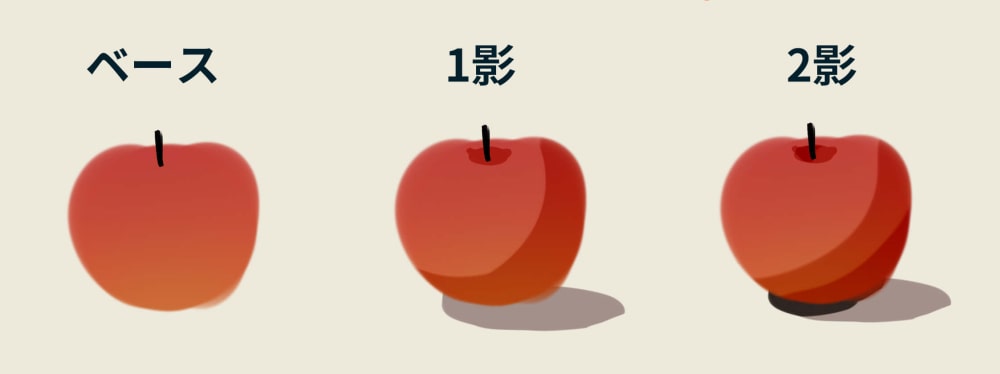
現在、主流になっているキャラクターイラストの塗り方は、ベースの上に影をのせていく方法です。
全体をベース色で下塗りした後に、1影、2影……といったように、順番に影をのせていきます。
いつもの塗り方だと色が濁ってしまうし、イラストも全体的に暗くなってしまう……。
影塗りが苦手な人向けの、別の塗り方はないのでしょうか?
光から描く塗り方

今回の解説では、全体を影色で塗った後に、光を入れる塗り方を紹介しています。
光から色を塗るメリット
・影塗りとは異なる感覚で色が塗れる
・光を意識してイラストが描ける
影塗りが苦手な方、イラストが暗くなりがちな方にオススメの塗り方です。
全身がスラスラ描けるようになる!?
【初心者歓迎】超人気のジェスチャードローイング講座が公開中!わかりやすい動画授業+質問相談サポートで、あなたの上達を更に加速!【7日間の無料お試し実施中】
詳細はコチラ!光から描く方法の概要
使用するペイントソフト
解説では、主にSAIを使ってイラストを制作していきます。
CLIP STUDIO PAINT(クリスタ)やPhotoshopでも、同様の手順でイラストを制作できます。
イラストの制作手順
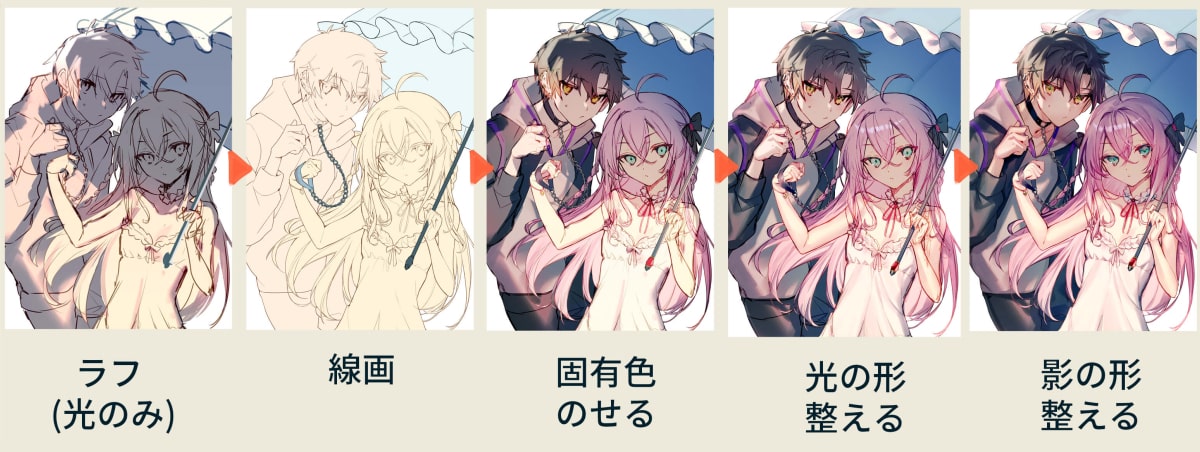
- 光ラフ
- 線画
- 固有色をのせる
- 光と影の形を整える
①光ラフ
下書きを描いた後は、光ラフを作成します。
光ラフの手順では、光源の位置や、イラスト全体の光の印象を決めます。
②線画
光ラフでイラストの印象を決めた後に、線画を描きます。
③固有色をのせる
パーツごとにレイヤーを分けて、固有色を塗ります。
④光と影の形を整える
光ラフで描いた光と影を整えます。
光と影を調整した後は、仕上げをしてイラストの完成です。
パーツの分け方

今回の塗り方では、固有色のみパーツ分けをします。
光と影はパーツ分けをせずに、キャラクターごとにまとめて塗ってしまいましょう。
その後で、パーツ分けをした固有色と、キャラクターごとにまとめた光と影を、合成モードで重ねます。
光と影をパーツ分けせずに、キャラクター全体に塗っていくことで、髪・肌・体などの陰影の印象が合わせやすくなります。
また、途中で光源の位置を変更したい場合など、修正が簡単になります。
光から色塗りをするイラストメイキング
①下書きを用意する

解説イラストの下書きから光ラフを作ります。
②キャラクターごとに塗り分ける

まずは、キャラクターの塗り分けをします。
男性キャラクター・女性キャラクター・傘に分けて、下書きを塗っていきましょう。
キャラクターごとにシルエットを塗り分けることで、光の調整がしやすくなります。
③全体に影色をのせる

塗り分けをしたレイヤーに新規レイヤーをクリッピングして、影色をのせます。
作例では色の変化をつけるために、更にグラデーションものせています。
④光ラフを描く
光ラフの目的
光ラフの工程では、イラスト全体の印象や光源など、大枠の部分を決めていきましょう。
光と影の細かい形などは、後の工程で整えます。
光ラフのレイヤーを作る
影色のベースの上から光を描き込んで、光ラフを作っていきます。
影色を塗ったレイヤーの上に新規レイヤーを作成して、レイヤーの合成モードを「加算(発光)」にします。
加算(発光)は、彩度を上げながら色を塗ることができるので、光を表現する際に便利です。
光が大きく当たる部分を塗る

まずは、女性キャラクターから塗っていきます。
水彩系の大きめのブラシで、加算(発光)レイヤーに大まかに光を塗っていきましょう。
光が大きく当たる部分を塗りつぶすように、ブラシを動かしています。
描画色は、オレンジ系の彩度が高い色を選んでいます。
髪・肌・服に沿って光を塗る

光が大きく当たる部分を塗り終えたら、髪・肌・服などの立体に合わせて光の形を作ります。
塗り込みの程度は、光源がなんとなく分かるくらいで大丈夫です。
細部まで描き込む必要はありません。
光が当たりそうな部分を、ざっくりと描いていきましょう。
透明色で影の部分を作る

光を塗りすぎてしまった場合は、カラーパレットから「透明色」を選択してブラシで塗りましょう。
光を塗ったレイヤーに透明色を塗ると、ベースの影色が出てきます。
実演の例では、透明色を選んだ後に、手や腕の落ち影、髪の毛の暗い部分の影を作っています。
全体に影を置いてから光を塗っていく方法がメインですが、透明色を使えば影塗りのように考えることもできます。
臨機応変に光と影を塗ってみてください。
男性キャラクターと傘に光を塗る

男性キャラクターと傘の加算(発光)レイヤーにも、同様の手順で光を塗っていきます。
女性キャラクターの光ラフを塗り終えたことで、光源が画面の左上の位置にあることが明確になりました。
光源に合わせて、男性キャラクターと傘の光を作っていきましょう。
イラスト見本の光ラフ

イラスト見本の光ラフも、同じ手順・考え方で作成しています。
⑤更に工程を経て、イラストの完成!
線画を描く

光ラフが完成したら、線画を作ります。
描き終えた線画は光ラフと組み合わせましょう。
固有色をのせる

線画の次は、パーツごとに固有色を塗っていきます。
固有色が塗り終わったら、固有色に光ラフを乗せ、色の調整をします。
光と影の調整、仕上げをして完成!

光と影の細部を整えて、仕上げをします。
仕上げの工程では、反射光・環境光の調整、ハイライトや空気の遠近感の追加、色トレスなどをして、イラスト全体の印象を整えます。
仕上げの作業が完了したら、イラストの完成です!
光から描くキャライラスト講座をもっと詳しく動画で解説!7日間の無料お試しで視聴しよう!
パルミーの月謝制講座「光から描くキャライラスト講座」では、光から色塗りをする手順や考え方を、より詳しく動画で解説しています。

- 光ラフ・固有色・光と影の調整など、各工程の解説と実演
- 見栄えを良くするための、仕上げの方法
- 色選びに役立つ光の基礎知識
- 加算(発光)など、合成モードの解説
- 光を塗る際にオススメの「マスク塗り」の解説
光の基礎知識からイラスト制作の実演まで、光から色塗りをしていく方法を通して学べる講座です。
影塗りは苦手……とお悩みの方は、光から色を塗る手順を学んでみてください。
無料お試しでは、この講座をはじめとする200以上の講座が全部視聴できます!
パルミーの月謝制講座の詳細についてはこちらから!
初心者から絵師デビュー!
厚塗りのエッセンスを取り入れた「厚塗り風」イラストの描き方を解説!わかりやすい動画授業+質問相談サポートで、あなたの上達を更に加速【7日間の無料お試し実施中】
詳細はコチラ!イラレポを投稿しよう

